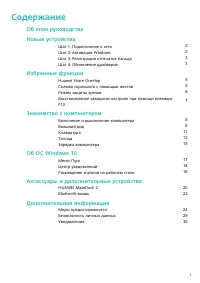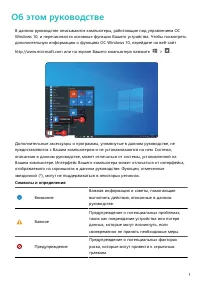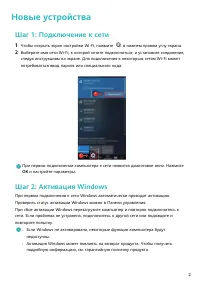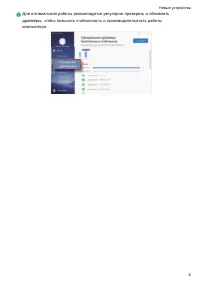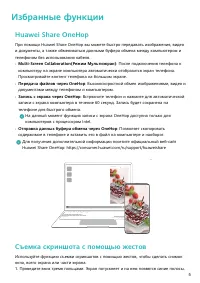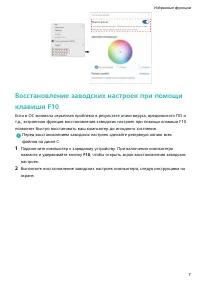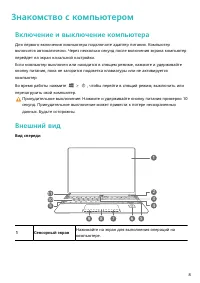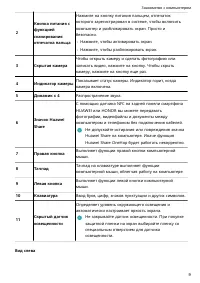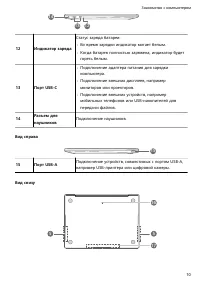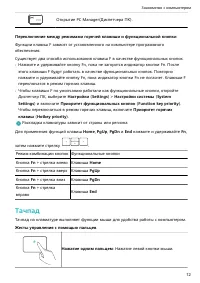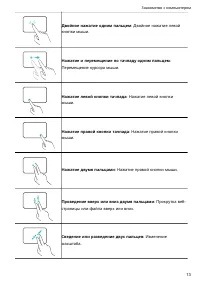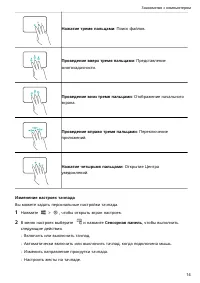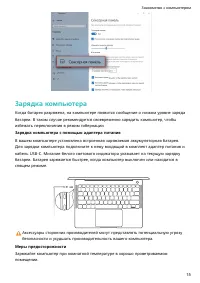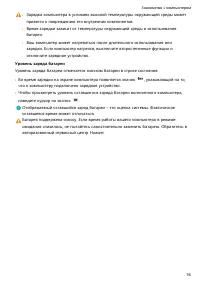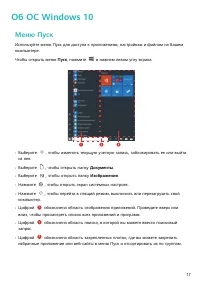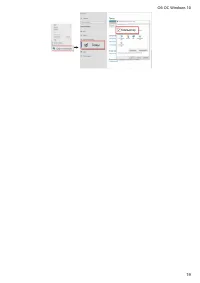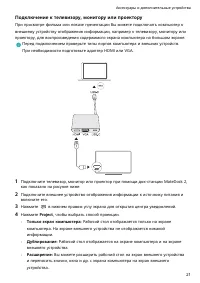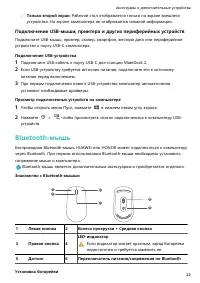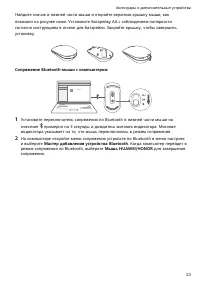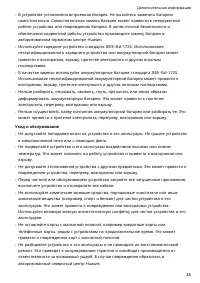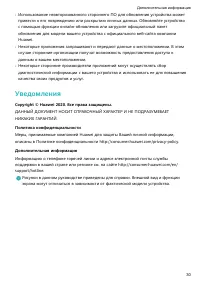Ноутбуки Huawei MateBook X Pro 2020 - инструкция пользователя по применению, эксплуатации и установке на русском языке. Мы надеемся, она поможет вам решить возникшие у вас вопросы при эксплуатации техники.
Если остались вопросы, задайте их в комментариях после инструкции.
"Загружаем инструкцию", означает, что нужно подождать пока файл загрузится и можно будет его читать онлайн. Некоторые инструкции очень большие и время их появления зависит от вашей скорости интернета.
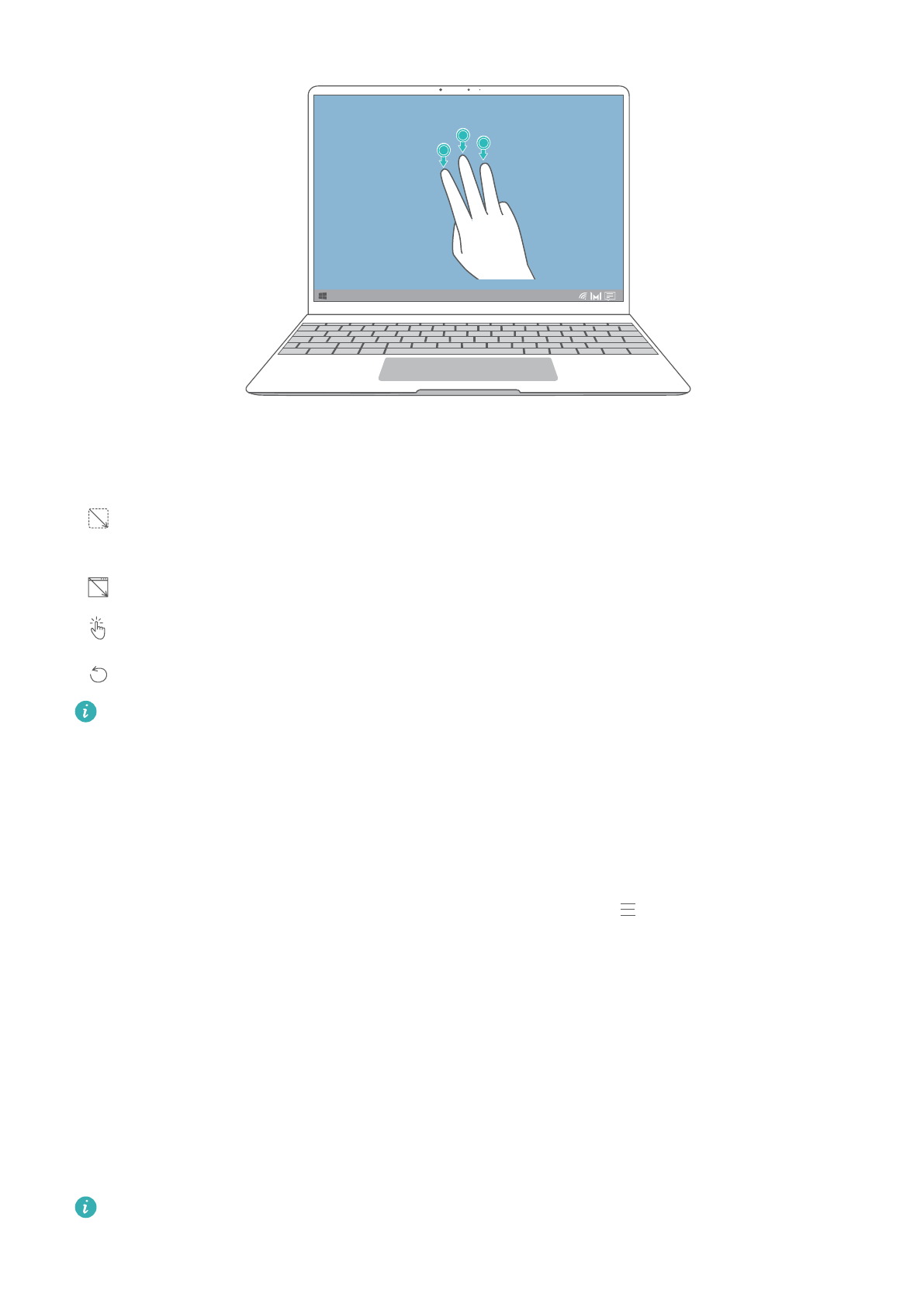
2. Ниже представлен список жестов. Если вы перейдете в режим съемки скриншотов, но
уберете пальцы от экрана до завершения описанных жестов, скриншот не будет сделан,
но режим съемки скриншотов не закроется.
•
Выбор: начертите линию по диагонали, чтобы сделать скриншот прямоугольной
области.
•
Окно: начертите линию по диагонали окна, чтобы сделать его скриншот.
•
Экран: коснитесь экрана одним пальцем, чтобы сделать скриншот всего экрана.
•
Настройка: начертите замкнутый контур, чтобы сделать скриншот части экрана.
•
После съемки скриншота компьютер распознает текст на изображении и
отобразит его справа от изображения. Выберите текст, который хотите
скопировать.
•
Функция съемки скриншота с помощью жестов доступна на компьютерах с
установленной программой версии 9.1 и выше.
•
Чтобы включить или выключить функцию съемки скриншота с помощью жестов,
откройте приложение PC Manager, нажмите на значок
и перейдите на экран
настроек.
Режим защиты зрения
Если вы читаете в течение долгого времени, рекомендуется включить режим защиты
зрения вашего компьютера, чтобы отфильтровать УФ-излучение и предотвратить
усталость глаз.
Правой кнопкой мыши щелкните по пустой области рабочего стола и выберите
Настройки отображения. Включите режим Защита зрения.
Режим защиты зрения снижает вредное УФ-излучение экрана. При этом экран
может приобретать желтый оттенок.
Избранные функции
6
Содержание
- 3 Об этом руководстве
- 4 Новые устройства; Шаг 1: Подключение к сети; Шаг 2: Активация Windows
- 5 Шаг 3: Регистрация отпечатка пальца; Шаг 4: Обновление драйверов
- 7 Huawei Share OneHop; Съемка скриншота с помощью жестов
- 8 Режим защиты зрения
- 10 Знакомство с компьютером; Включение и выключение компьютера; Внешний вид
- 13 Клавиатура
- 14 Тачпад
- 17 Зарядка компьютера
- 19 Об ОС Windows 10; Меню Пуск
- 22 HUAWEI MateDock 2; Знакомство с док-станцией HUAWEI MateDock 2
- 23 Подключение к телевизору, монитору или проектору
- 24 Подключение USB-мыши, принтера и других периферийных устройств
- 26 Дополнительная информация; Меры предосторожности
- 31 Безопасность личных данных
- 32 Уведомления